כיצד לנקות היסטוריה באייפד בדפדפן ספארי. כיצד לנקות היסטוריה באייפון כיצד למחוק היסטוריית ספארי באייפד
אנחנו שומרים את הסודות שלנו בסוד.
מאמרים מתויגים "שְׁבָב"כולל מתכונים קצרים להפעלת פונקציות לא ידועות בגאדג'טים של iOS, OS X ואפל. אם כבר ידעת על זה- אנו גאים להעניק לכם מדליית "משתמש מתקדם" וירטואלית. בואו ניתן לקוראים אחרים את ההזדמנות לקבל פרס כזה;)
מה הטריק:גישה להיסטוריית דפדפן Safari עם היכולת למחוק עקבות לא רצויות.
איפה לחפש:דפדפן ספארימספק סנכרון מתמיד של היסטוריה, כרטיסיות פתוחות והתקנים שנצפו בין OS X ו- iOS הפועלים תחת אותו חשבון Apple ID. כדי להבטיח שהפתעת חג המולד שלך לא תתגלה על ידי בן/בת זוג או ילד שמעוניינים בכך היסטוריית הדפדפן, פשוט בצע כמה שלבים פשוטים.



- פתח את דפדפן Safari והקש על הסמל ספרים(איור 1).
- בחלון שנפתח, בחר כַּתָבָה(איור 2).
- הרשימה שתופיע תכיל היסטוריה ארוכה של דפים שפתחת פעם במכשיר ה-MacBook וה-iOS שלך.
- כדי למחוק דפים בודדים, החלק על הכותרת מימין לשמאלובחר לִמְחוֹק(איור 4).
- כדי לנקות לחלוטין את כל ההיסטוריה, בחר ברור. המערכת תציע מספר אפשרויות הסרה במשך פרק זמן מסוים: בעוד שעה, היום, ביומיים האחרוניםו במהלך כל הזמן הזה(איור 5). בחר באפשרות הרצויה לך.
תשומת הלב:שים לב שניקוי ההיסטוריה שלך ימחק את נתוני העוגיות בכל המכשירים המשתמשים באותו Apple ID. במילים אחרות, אם הייתם מורשים באחד האתרים ואינכם זוכרים את הסיסמה, אז לאחר ניקוי ההיסטוריה תיאלצו להזין את הנתונים שוב.
זה לא משנה מאילו סיבות התקבלה ההחלטה לנקות את היסטוריית הגלישה בדפי אינטרנט בספארי, מה שחשוב הוא איך לעשות זאת. עבור משתמשי מערכת iOS, קיימות שתי אפשרויות הסרה.
כיצד למחוק את היסטוריית הספארי בהגדרות
ראשית, אתה יכול לעשות יותר מאשר באופן קיצוני ולנקות את כל ההיסטוריה ונתוני האתר בהגדרות האייפון או האייפד.
פתח את ההגדרות ועבור לקטע Safari. גלול את תפריט הסעיפים עד הסוף, שם נמצא הלחצן "נקה היסטוריה ונתוני אתר". מחיקה זו מסירה את ההיסטוריה, העוגיות ונתוני גלישה אחרים שלך.
אם אתה צריך למחוק מידע לתקופה מסוימת, עבור רחוק יותר.
כיצד לנקות את היסטוריית הגלישה שלך בספארי
אתה יכול להיפטר מהיסטוריית הגלישה שלך ישירות דרך הדפדפן שלך.
1. פתחו את דפדפן הספארי באייפון או באייפד והקש על סמל הסימניות שנראה כמו ספר פתוח.
2. עבור אל ההיסטוריה שלך והקש על כפתור "נקה" שנמצא בתחתית. לאחר פעולה זו, תתבקש לנקות נתונים עבור: "שעה אחרונה", "היום", "היום ואתמול" ו"כל הזמנים".

בנוסף, משתמשים יכולים למחוק באופן עצמאי ערכים ספציפיים מיומן ההיסטוריה. כדי לעשות זאת, עליך לגרור את האצבע על קו העניין ביומן מימין לשמאל כדי לקרוא ללחצן "מחק".

כדי להימנע מלהסתכל שוב בהיסטוריית הדפדפן שלך, השתמש ב"גישה פרטית". זה ימנע מ-Safari לזכור את הדפים שבהם ביקרת.
אם לא מצאת תשובה לשאלה שלך או שמשהו לא הסתדר לך, ואין פתרון מתאים בתגובות למטה, שאל שאלה דרך שלנו. זה מהיר, פשוט, נוח ואינו מצריך הרשמה. תשובות לשאלות שלך ואחרות תמצא במדור.
הצטרפו אלינו
כדי למנוע מההיסטוריה של האייפון לתפוס שטח זיכרון רב, יש לנקות אותו מעת לעת. מידע מצטבר בהדרגה במכשיר: נתונים על חיפושים וטפסי אינטרנט, סיסמאות שמורות, כתובות של אתרים שביקרו בהם, רשימת הורדות, עוגיות, מטמון, שיחות אחרונות. לפעמים זה עוזר למשתמש. אתה יכול לפתוח במהירות דף שבו ביקרת לאחרונה. או, בלחיצה אחת, הכנס לפרופיל שלך ברשת חברתית. אבל אם ההיסטוריה משפיעה על הביצועים של האייפון, עדיף למחוק אותה. אחרי הכל, בגלל זה, הגאדג'ט יאט מדי פעם ויעבוד לאט.
רשימת השיחות מציגה את אנשי הקשר שאיתם תקשרת לאחרונה. באמצעותו תוכלו ליצור קשר עם המנוי, לברר מי ומתי התקשרתם או לראות את המספר של האדם איתו דיברתם זה עתה.
אתה יכול לנקות את היסטוריית השיחות שלך באייפון. כל אנשי הקשר יישארו בזיכרון המכשיר. הם ייעלמו רק מ"גישה מהירה". והם יופיעו שם שוב אם תתקשר אליהם. כדי להסיר אותם מהרשימה:
- פתח את התפריט "טלפון".
- סעיף "אחרונים".
- הקש על כפתור "ערוך" בפינה השמאלית העליונה.
- סמל אדום יופיע ליד כל איש קשר. לחץ עליו כדי להסיר את המספר מגישה מהירה.
iMessage
אתה יכול גם לנקות את היסטוריית ההודעות שלך באייפון. זה שימושי אם אתה רוצה להיפטר משיחות בודדות. לדוגמה, אם אתה כבר לא צריך אותם או שהם אינם מכילים מידע שימושי.

- עבור לתפריט "הודעות". ההודעות שלך עם שמות אנשי הקשר יהיו שם.
- לחץ על "ערוך" בפינה השמאלית העליונה. מעגלים יופיעו ליד השורות. אתה יכול לסמן אותם.
- סמן את השיחות שברצונך לנקות.
- הקש על "מחק".
היסטוריית הדפדפן
אתה יכול להתקין דפדפני אינטרנט שונים באייפון שלך. יש אנשים שמעדיפים את כלי השירות הכלולים בחבילה הבסיסית. מישהו מוריד חדשים. כולם משתמשים בדפדפנים שנוח לעבוד איתם. לדפדפנים יש ממשקים, הגדרות ותפריטים שונים.
ספארי
הנה כיצד להציג היסטוריה באייפון בדפדפן האינטרנט Safari.
- הפעל אותו.
- פתח כרטיסייה חדשה. לשם כך, לחץ על סמל הפלוס בפינה השמאלית העליונה.
- סימניות יופיעו באמצע. בצד ימין נמצאים משאבים לביקור.
- כדי להסיר קישור בודד מהרשימה, "החלק" אותו שמאלה. כפתור מחק יופיע.
- כדי למחוק את כל המידע, לחץ על "נקה" למטה.
ניתן לעשות את אותו הדבר באמצעות הפרמטרים. זמין רק עם דפדפנים שמותקנים במכשיר כברירת מחדל.
- עבור להגדרות האייפון.
- מצא את הכרטיסייה "ספארי" שם. אתה לא יכול לצפות בשירותים שבהם ביקרת שם.
- גלול למטה בעמוד. הקש על "נקה היסטוריה ונתונים". לא רק רשימת האתרים שנפתחו בעבר תימחק, אלא גם המטמון.

אם הכפתור אפור, זה אומר שהגבלות דפי אינטרנט מופעלות. כדי להסיר את המנעול:
- עבור אל הגדרות - כללי.
- לחץ על הפריט "הגבלות".
- הזן את הסיסמה.
- הקש על "אתרים".
- בחר הכל".
אם אין לך סיסמת הגבלה, לא תוכל למחוק את המידע. תצטרך לאפס את כל הגדרות האייפון.
כרום
הנה איך לנקות היסטוריה באייפון בדפדפן Google Chrome:
- הפעל אותו.
- לחץ על הסמל בצורה של שלוש נקודות בצד ימין למעלה.
- בחר הגדרות.
- סעיף "נתונים אישיים".
- פריט "ניקוי".
- בדוק את האפשרויות הנדרשות. החלט מה אתה רוצה למחוק: עוגיות, מטמון, נתוני מילוי אוטומטי וכן הלאה.
- אשר את הפעולה.

זה יכול להיעשות מהר יותר:
- לחץ שוב על תמונת שלוש הנקודות.
- כעת אתה צריך את "ההיסטוריה" של האייפון ודפדפן האינטרנט שלך.
- אתה יכול ללחוץ על "ערוך" כדי להסיר אתרים בודדים מהרשימה. או "נקה" כדי למחוק את כל האתרים שבהם ביקרת.
היסטוריה של תיקונים אוטומטיים
לאייפון יש תכונת תיקון אוטומטי. כאשר אתה מזין טקסט, הוא מציע הצעות מילים. אם תתחיל להקליד "רביעי...", האפשרות תסתיים עבורך בהוספת "רביעי". ההיסטוריה של תיקונים אוטומטיים חוסכת לעתים קרובות מבנים מיותרים לחלוטין. הנה איך להסיר אותו:
- גלול למטה בעמוד.
- בחר איפוס.
- פריט "מילון מקלדת".
- אשר את הפעולה.
הסרה מלאה של כל הנתונים
אתה יכול למחוק לחלוטין את כל פרטי המשתמש באייפון. כך תקבלו מכשיר "כמו מחנות". לא יהיה שום דבר בזיכרון שלו מלבד יישומים שהותקנו כברירת מחדל. לכן, עדיף לשמור נתונים חשובים במדיום אחר. הנה איך למחוק היסטוריה באייפון, יחד עם כל שאר התוכן:

- פתח את הגדרות - כללי.
- בחר איפוס.
- פריט "הכל".
במהלך השימוש, מכשירי אפל צוברים מידע מיותר. יש לנקות אותו מעת לעת. אחרי הכל, יש אתרים בזיכרון שלך שאתה לא מבקר בהם, הודעות שאתה לא צריך, נתוני מילוי אוטומטי שמעצבן אותך. עדיף להיפטר מהם.
זה די נפוץ כאשר אתה צריך למחוק כתובת אחת או יותר מהיסטוריית הגלישה שלך בדפדפן Safari ב-iOS. כמו כל דבר אחר במערכת ההפעלה הזו, הליך זה פשוט ביותר. במקביל, למשתמש יש הזדמנות למחוק פריט אחד מהיסטוריית הגלישה או את כל ההיסטוריה בבת אחת.
על מנת למחוק רק כמה פריטים, עליך ללחוץ על כפתור "סימניות" (ספר) בספארי. ייפתח חלון בו הדפדפן יציע לכם רשימה של סימניות (ספר), רשימת ביקורים (משקפיים) וקישורים כלליים (כלב). בחר את הפריט הראשון, אם הוא לא נפתח אוטומטית, והקש שם על "היסטוריה". לאחר מכן החלק שמאלה על כל אחד מהקישורים הרשומים ברשימה, ולאחר מכן הלחצן "מחק" מופיע.

לגבי ניקוי ההיסטוריה כולה, כדי לעשות זאת עליך לעבור אל " הגדרות» - « ספארי", ולאחר מכן לחץ על " נקה היסטוריה ונתוני אתר" פעולה זו תדרוש אישור.
נ.ב. אם אתה רוצה שהיסטוריית הגלישה שלך לא תישמר ושלא יישמרו נתוני אתר, השתמש ב"גישה פרטית". אפשרות זו זמינה על ידי לחיצה על הכפתור בפינה השמאלית התחתונה של חלון הדפדפן, במצב של מעבר בין סימניות.

צובר כמות עצומה של נתונים על הפעולות שמבצע המשתמש. חלק מהמידע המאוחסן במכשיר שימושי; הם מאפשרים לך למצוא במהירות אתר שימושי שהמשתמש ביקר בו בעבר, או להתחבר באופן מיידי לשירות - מבלי להתעסק במוח שלך על הסיסמה. עם זאת, חלק קטן של נתונים שימושיים, ככלל, טובע בים של "זבל" - מידע מיותר וחסר משמעות.
בשל כמות המידע המאוחסנת הרבה, הביצועים של האייפון סובלים, וכתוצאה מכך בעליו נאלץ לחוש אי נוחות. כדי למנוע אי נוחות, המשתמש צריך לנקות מעת לעת את גאדג'ט אפל שלו.
למרות שניתן להתקין דפדפנים של צד שלישי באייפון, רוב חובבי הטכנולוגיה של אפל ממשיכים להשתמש בספארי. אם אתם מתכננים לנקות את הטלפון החכם של אפל, כדאי להתחיל עם ההיסטוריה של הדפדפן המותקן מראש. מחיקת היסטוריית ספארי צריכה להיעשות באמצעות " הגדרות" - תעשה את זה:
שלב 1. ב" הגדרות"מצא את הקטע" ספארי" ולהמשיך לתוכו.
שלב 2. גלול למטה בעמוד וחפש את הפריט " נקה את ההיסטוריה" לחץ על זה.

שלב 3. אשר שברצונך לנקות את ההיסטוריה שלך - לחץ על הכפתור המתאים.

פסקה " נקה את ההיסטוריה" יוחשך - זה אומר שהתמודדת עם המשימה בחבטה.

שימו לב שבדוגמה שלנו (ב-iOS 7.1.2) ישנם שני כפתורים - " נקה את ההיסטוריה"ו" מחק קובצי Cookie ונתונים" אם תלחץ רק על הראשון, העוגיות יישארו בזיכרון של האייפון. בגאדג'טים עם iOS של גרסאות אחרות עשוי להיות רק כפתור אחד - " נקה היסטוריה ונתוני אתר" במקרה זה, לא תוכל לשמור עוגיות על ידי מחיקת היסטוריית הדפדפן שלך.
אין צורך למחוק עוגיות מהאייפון שלך. פעולה זו לא תפנה הרבה מקום, אך תאבד את היכולת להיכנס במהירות לשירותים ותעמוד בפני הצורך לזכור את כל הסיסמאות.
אתה יכול גם לנקות את היסטוריית החיפושים שלך באייפון דרך הדפדפן עצמו. זה נעשה באופן הבא:
שלב 1. מצא את הכפתור בלוח התחתון " סימניות"(עם תמונה של ספר פתוח) ולחץ עליה.


שלב 3. לחץ על הכפתור " ברור", ממוקם בפינה הימנית התחתונה.
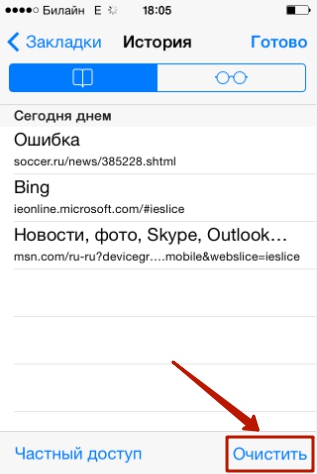
שלב 4ברור"- זה יאשר שאתה רוצה להיפרד מההיסטוריה של הגלישה בדפי אינטרנט.

אם אינך רוצה שהכתובות של האתרים שבהם אתה מבקר יישארו בזיכרון המכשיר הנייד שלך, השתמש ב" גישה פרטית" בקשות לאחר הפעלה" גישה פרטית"גם לא יישמר. אפשר את " גישה פרטית"דרוש בתפריט" סימניות" - פשוט לחץ על הכפתור באותו שם בפינה השמאלית התחתונה, ולאחר מכן לחץ על " מוּכָן».
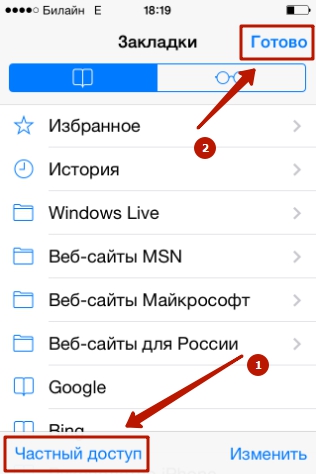
זה" גישה פרטית" מופעל, אתה יכול לשפוט לפי צבע הרקע של הדפדפן. הרקע הופך לשחור.
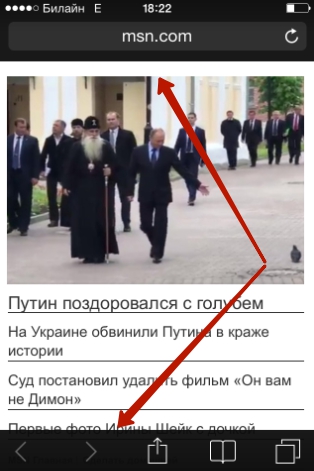
כיצד למחוק היסטוריה בדפדפנים אחרים באייפון?
דפדפנים פופולריים כמו Opera Mini, Yandex Browser, Mozilla Firefox, Google Chrome, UC Browser זמינים ב-AppStore. נסתכל בקצרה כיצד לנקות את ההיסטוריה בחלק מהם.
אתה יכול למחוק היסטוריה בדפדפן Yandex כך:
שלב 1. לך ל " הגדרות» אפליקציות - לחץ על הכפתור עם שלוש נקודות.
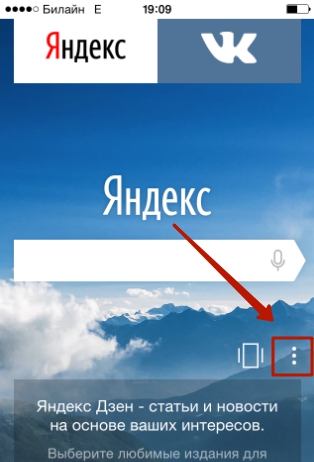
בתפריט שמופיע, בחר באפשרות " הגדרות».
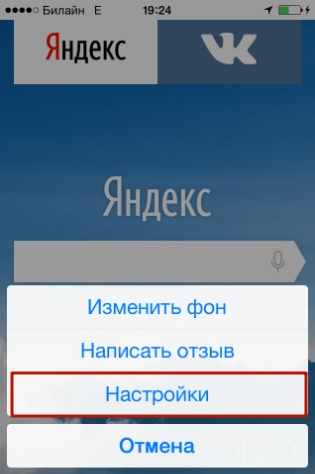
שלב 2. גלול למטה במסך ההגדרות אל " סודיות" בבלוק זה תמצא את הקטע " נקה נתונים" המשך לתוכו.

שלב 3. סמן את התיבות של אילו סוגי נתונים ברצונך למחוק מדפדפן Yandex.

לאחר מכן לחץ על " ברור"ואשר את כוונתך על ידי לחיצה על " כן" בחלון שמופיע.
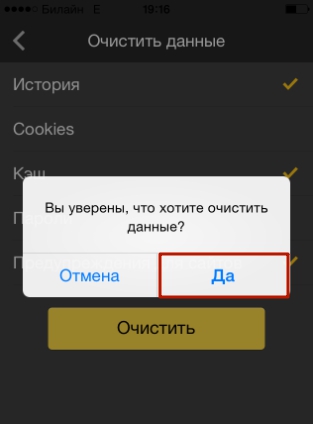
מחיקת היסטוריה באופרה מיני היא הליך פשוט אפילו יותר:
שלב 1. הפעל את האפליקציה, וכאשר חלונית האקספרס מופיעה על המסך, החלק משמאל לימין. זה ייקח אותך ל" כַּתָבָה».

שלב 2. לחץ על סמל פח האשפה בפינה השמאלית התחתונה.

שלב 3. אשר שברצונך לנקות את היסטוריית הגלישה שלך - בחלון שיופיע בחר באפשרות " כן».
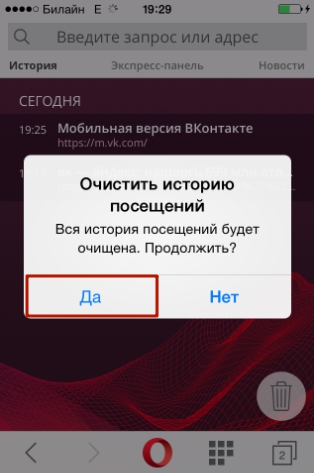
כיצד לנקות את היסטוריית הרכישות שלך ב-AppStore?
משתמשי אייפון, ככלל, קונים אפליקציות ב-AppStore בכמויות אדירות - ולא כולם משתמשים בהן. כתוצאה מכך, תוך מספר חודשים בלבד רשימת ההורדות מחנות אפל הופכת כל כך מרשימה עד שמציאת האפליקציה הנכונה בה מתבררת כבעייתית. זה כאשר מתעורר הצורך "לנקות" את היסטוריית הרכישות שלך ב-AppStore. אתה יכול לעשות זאת באייפון כך:
שלב 1. עבור לאפליקציית "AppStore" בגאדג'ט שלך ובחר את " עדכונים».


שלב 3. רשימה של כל האפליקציות שהורדו למכשיר הנייד שלך תופיע על המסך.

החלק מימין לשמאל על הקו עם שם האפליקציה שברצונך להסיר מההיסטוריה, ולחץ על " להתחבא» (« להתחבא»).

רק בעלים של מכשירים ניידים עם גרסת iOS גבוהה מ-8.0 יוכלו לנקות את היסטוריית ההורדות מה-AppStore באופן המתואר. בגאדג'טים עם iOS 7 ומטה לא תהיה תגובה להחלקה.
כיצד למחוק היסטוריית שיחות באייפון?
עם היסטוריית השיחות של iPhone, אתה יכול להתחבר במהירות לאנשים שאתה מתקשר איתם בתדירות הגבוהה ביותר - מבלי לבזבז זמן בחיפוש אחר המספרים שלהם בספר הטלפונים שלך. אתה יכול גם "לנקות" את היסטוריית השיחות שלך, ולהשאיר רק את אנשי הקשר הנחוצים ביותר ברשימה. הנה איך זה נעשה:
שלב 1. עבור לאפליקציית טלפון ובחר את " לאחרונה».

רשימת שיחות תופיע על המסך.
שלב 2. לחץ על הכפתור שינוי" ממוקם בפינה הימנית העליונה.

תראה כי ליד כל שיחה מופיע עיגול אדום עם מינוס.


iPhone גם מאפשר לך לנקות את היסטוריית השיחות שלך. לְגַמרֵי. לשם כך, לחץ על הכפתור " לִמְחוֹק" ובתפריט שמופיע, בחר באפשרות " נקה את כל הנתונים האחרונים».

נתונים על שיחות שנעשו על ידי משתמשים במכשירי אפל עם iOS 8.1 ומעלה נשלחים לאפל, גם אם תכונת הגיבוי של iCloud מושבתת. הדבר נקבע במדיניות הארגון. אפל טוענת שהיא אוגרת מידע רק לחודש האחרון ולטובת המשתמשים בלבד - כך שתהיה להם אפשרות לשחזר נתונים חשובים במקרה של אובדן. עם זאת, מומחים מהחברה המקומית Elcomsoft הצליחו לשחזר מידע על שיחות שבוצעו במהלך 4 החודשים האחרונים. הנתונים הסטטיסטיים האלה הוסיפו שמן לוויכוח אם אפל מרגלת אחרי רוסים.
כיצד לנקות את היסטוריית ההודעות/iMessage?
SMS ו-iMessages רגילים נמחקים באותו אופן. אתה יכול למחוק גם הודעות SMS בודדות וגם התכתבויות שלמות. קל יותר להיפטר מהתכתבויות: פשוט עבור לאפליקציית "הודעות", החלק מימין לשמאל על ההתכתבות שאינה נחוצה יותר ולחץ על הכפתור האדום שכותרתו " לִמְחוֹק».

אם אתה צריך למחוק הודעות ספציפיות, עליך לפעול אחרת:
שלב 1. באפליקציית ההודעות, מצא את השיחה הרצויה ופתח אותה.
שלב 2. הקש והחזק את SMS עד להופעת התפריט הבא:

שלב 3. בחר באפשרות " יותר" ההודעה תסומן בסימון.

שלב 4. סמן את התיבות לצד הודעות SMS אחרות שברצונך למחוק.

שלב 5. לחץ על סמל פח האשפה בפינה השמאלית התחתונה.

שלב 6. האייפון יחשב מחדש את מספר ההודעות שיש למחוק ויבקש ממך לאשר את הפעולה.
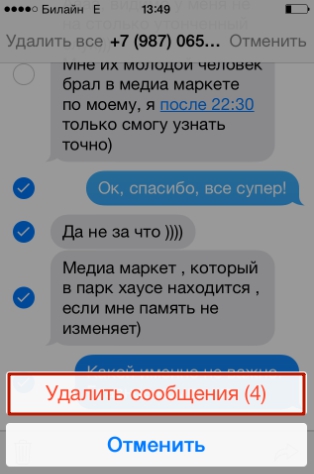
לחץ על " מחק הודעות (…)».
לאחר מכן, רק מידע חשוב יישאר בהתכתבות שלך.
מוחק היסטוריית תיקון אוטומטי
הפונקציה של החלפה אוטומטית של מילים בעת כתיבת הודעה או הערה צריכה, בתיאוריה, להיות שימושית למשתמש; המשימה שלה היא לתקן שגיאות הקלדה אקראיות, שבהתחשב בעובדה שכפתורי המקלדת באייפון קטנים, לא ניתן להימנע מהן. אולם, בפועל, מתברר שאוטוקורקט הופך פעמים רבות נרטיב לוגי לשטויות. יש לכך מספר סיבות. העיקר הוא הרבגוניות של השפה הרוסית, שבה מופיעות הרבה מילים חדשות מדי יום. הדבר השני הכי חשוב הוא היכולת של האייפון לזכור מילים חדשות, כולל איות שגוי.
אם המילון של האייפון שלך מורכב כולו מבניות חסרות משמעות ומילים שגוי איות, עדיף למחוק את היסטוריית התיקון האוטומטי. הליך זה מתבצע באופן הבא:
שלב 1. לך ל " הגדרות"ולכי בדרך" בסיסי» — « אִתחוּל».

שלב 2. בסעיף המשנה " אִתחוּל» מצא את הפריט « אפס את מילון המקלדת" ולחץ עליו.

שלב 3. בתפריט שמופיע, בחר באפשרות " אפס את המילון».

פעולה זו תשחזר את המילון להגדרות היצרן שלו.
אתה יכול גם למחוק מילים מהיסטוריית התיקון האוטומטי של האייפון שלך בנפרד, אם כי זה די לא נוח. אתה צריך לכתוב מילה שגויה, וכאשר האייפון מציע את האפשרות שלה, לסרב לתיקון על ידי לחיצה על "הצלב" (×). לאחר שהמשתמש יחזור על הליך זה 5 שורות ברציפות, הגאדג'ט "ישכח" את המילה המתוקנת שלו ויפסיק להציע אותה.
איך מנקים אייפון לגמרי?
כיצד לנקות את כל סוגי היסטוריית הנתונים באייפון בבת אחת? כדי לעשות זאת, עליך לפנות לשיטה הרדיקלית ביותר - איפוס מלא של מכשיר אפל. איפוס אייפון נעשה באותו אופן כמו מחיקת היסטוריית תיקון אוטומטי. אתה צריך לעבור לסעיף המשנה " אִתחוּל", ואז לחץ על הפריט" מחק תוכן והגדרות».

תצטרך להזין את סיסמת ההגבלות ולאשר את רצונך למחוק את האייפון על ידי לחיצה על הכפתור המתאים.

הגאדג'ט של אפל יופעל מחדש, ולאחר מכן המשתמש יצטרך להגדיר אותו כחדש. יש מאמר באתר שלנו על - אתה יכול לפנות להוראות הכלולות בו.
סיכום
מחיקת היסטוריית דפדפן Safari ונתונים אחרים נחוצה לא רק כדי לאפשר לסמארטפון שלך "לנשום בחופשיות רבה יותר". זה יהיה נוח יותר למשתמש לחפש את המידע הדרוש אם לא נשאר זבל חסר תועלת בגאדג'ט. למרבה המזל, מחיקת נתונים מאייפון אינה קשה כמו טעינתם עליו - מחיקת מידע מסוגים שונים מתבצעת ב-2-3 שלבים.
